Windows 및 Mac 컴퓨터용 M4B를 AAC로 변환하는 유용한 방법
오디오북이 많고 듣는 것을 좋아한다면 M4B에 익숙해야 합니다. 오디오 파일, 특히 오디오북을 저장하는 데 사용되는 파일 확장자입니다. 그러나 M4B는 iPhone, iPad 및 iPod을 포함한 iOS 기기 전용입니다. 또한 앱에 대한 지원이 제한적입니다. 따라서 다른 장치나 플레이어에서 듣고 싶다면 비실용적일 수 있습니다.
이에 따라 다음을 수행할 수 있습니다. M4B를 AAC로 변환 최대 청취 경험을 위해. 아시다시피 AAC는 MP3와 동일한 비트 전송률에서도 우수한 성능을 제공합니다. 더군다나 높은 호환성을 제공하여 다양한 플랫폼에서 플레이할 수 있습니다. 다용성을 입증하여 Windows, Mac, Android, iPhone 및 iPad 장치에서 재생할 수 있습니다. 즉, 이 변환을 달성하는 데 도움이 되는 가장 권장되는 프로그램을 살펴보십시오.
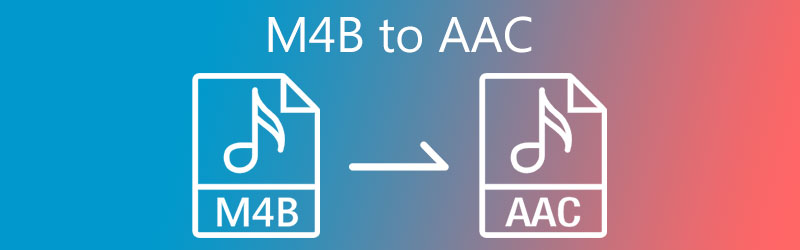
1부. M4B와 AAC란?
이 두 가지 오디오 파일 형식을 더 잘 이해하기 위해 각각을 정의하고 용도를 식별합니다. 계속 읽고 필요한 정보를 얻으십시오.
M4B 파일 형식은 무엇입니까?
위에서 언급했듯이 M4B는 오디오북을 저장하는 데 사용되는 파일 확장자입니다. 파일이 저작권으로 보호되는 Apple iTunes Store에서 오디오 파일을 다운로드할 때 일반적인 형식입니다. MPEG-4 형식을 기반으로 하는 인코딩 및 압축 방식으로 AAC를 사용합니다. 또한 이 형식은 Apple의 FairPlay DRM으로 보호되므로 승인되지 않은 장치 및 시스템에서 재생되는 것을 방지합니다.
AAC 파일 형식이란 무엇입니까?
AAC는 Advanced Audio Coding의 약자입니다. 이 형식은 MPEG-2 및 MPEG-4 비디오 스트림용 압축 디지털 오디오의 표준 오디오 컨테이너 형식으로 사용됩니다. 최대 48개의 전체 대역폭 오디오 채널과 최대 96kHz의 오디오 주파수까지 다양한 채널을 지원합니다. 또한 YouTube, iPhone, iPod, Apple iTunes 및 더 많은 플랫폼을 비롯한 많은 플랫폼에서 기본 미디어 형식으로 채택했습니다.
2부. M4B를 AAC로 빠르게 변환하는 방법
1. Vidmore 비디오 컨버터
Vidmore 비디오 컨버터 Windows 및 Mac에서 M4B를 AAC로 변환할 수 있는 기능이 풍부한 크로스 플랫폼 프로그램입니다. 일괄 작업에서도 번개 같은 속도의 변환 프로세스가 있습니다. 대량 및 고속 변환 프로세스에 특히 필요한 앱일 수 있습니다. 또한 파일 변환 횟수와 파일 크기에 제한이 없습니다. 동시에 메타데이터 편집, 오디오 볼륨 부스터와 같은 다른 기능에 액세스해야 하는 경우 도구가 이를 수행할 수 있습니다. 진정으로 Vidmore Video Converter는 가장 권장되는 M4B to AAC 변환기 중 하나로 자리매김할 자격이 있습니다.
1단계. M4B to AAC 변환기 획득
시작하려면 무료 다운로드 아래 버튼. 완료되면 파일을 열고 컴퓨터에 설치하십시오. 설치 마법사를 따른 다음 성공적인 설치 후 시작해야 합니다.
2단계. 앱에 M4B 파일 추가
파일을 앱에 업로드하려면 을 더한 기본 인터페이스에서 서명 버튼을 누르거나 컴퓨터 키보드의 스페이스바를 눌러 파일 폴더를 즉시 실행합니다. 폴더에서 대상 M4B를 선택하여 업로드합니다.
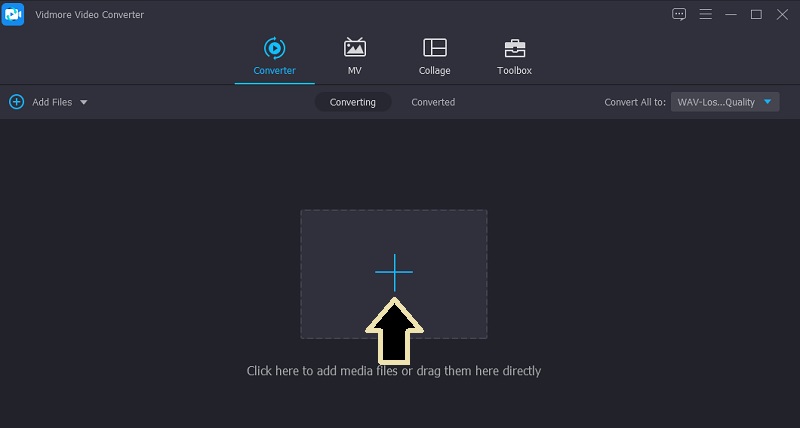
3단계. 출력 형식으로 AAC 선택
이번에는 단순히 프로필 메뉴를 열고 오디오 탭. 그 후, 선택 AAC 탭의 왼쪽 섹션에서 필요에 맞는 올바른 출력 사전 설정을 선택합니다.
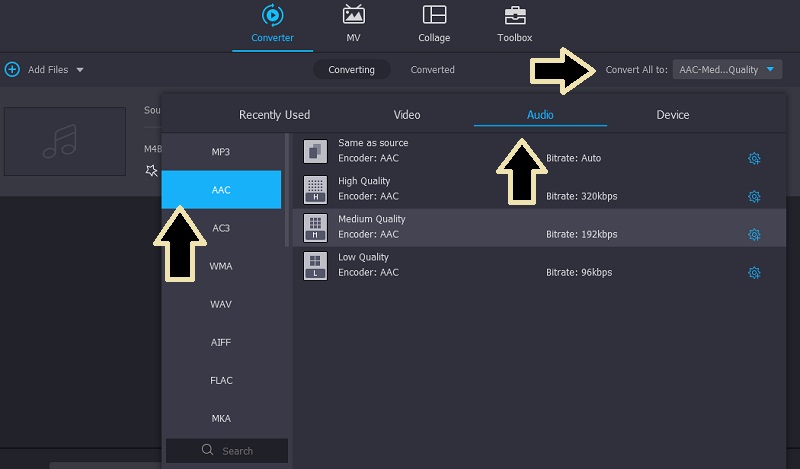
4단계. M4B를 AAC로 변환
변환이 발생하기 전에 미디어 메타데이터 편집과 같은 일부 조정을 수행할 수 있습니다. 마지막으로 모두 변환 변환 프로세스를 시작하려면 인터페이스의 오른쪽 하단에 있는 버튼을 누릅니다.
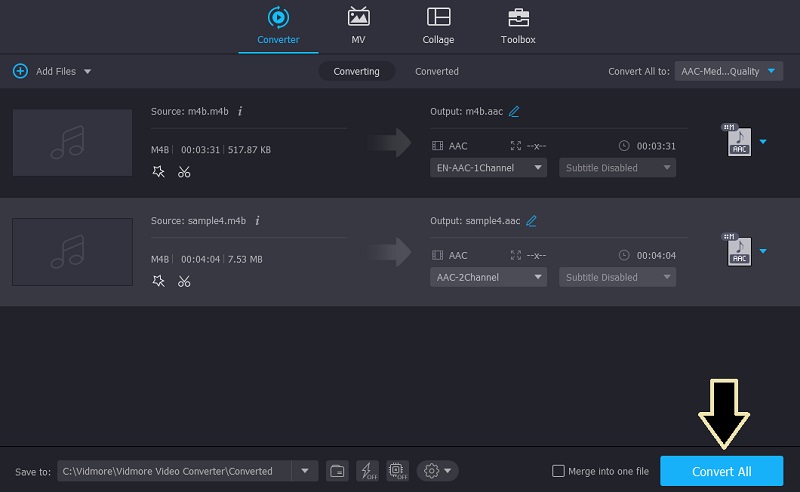
2. 아이튠즈
M4B를 AAC로 변환하는 데 도움이 되는 또 다른 좋은 옵션은 iTunes입니다. 당신은 그것을 올바르게 읽었습니다. 이를 통해 오디오 파일, TV 프로그램을 재생할 수 있을 뿐만 아니라 오디오 파일을 AAC, WAV, MP3 등으로 변환할 수 있습니다. 파일을 변환한 후 iOS 기기로 전송하도록 선택할 수 있습니다. 즉, 하나의 소프트웨어에서 변환 및 전송 도구에 액세스할 수 있습니다. 이 앱을 사용하여 M4B를 AAC로 변환하는 방법을 배우려면 단계를 따르십시오.
1 단계. Mac 또는 PC에서 iTunes를 실행하고 변환하려는 M4B 파일을 드래그 앤 드롭하여 업로드합니다.
2 단계. 로부터 편집하다 탭, 선택 환경 설정 뒤이어 가져 오기 설정 선택권.
3 단계. 이 시점에서 드롭다운을 엽니다. 다음을 사용하여 가져 오기 그리고 선택 WAV 인코더. 확인 버튼을 클릭하여 변경 사항을 확인합니다.
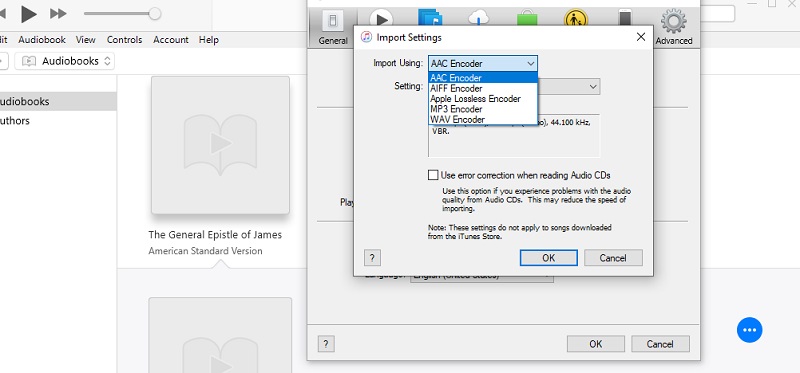
4 단계. 앞으로 오디오북 섹션에서 방금 업로드한 M4B 오디오북을 선택합니다. 변환을 시작하려면 파일 메뉴를 선택하고 커서를 AAC 버전 생성 선택권.
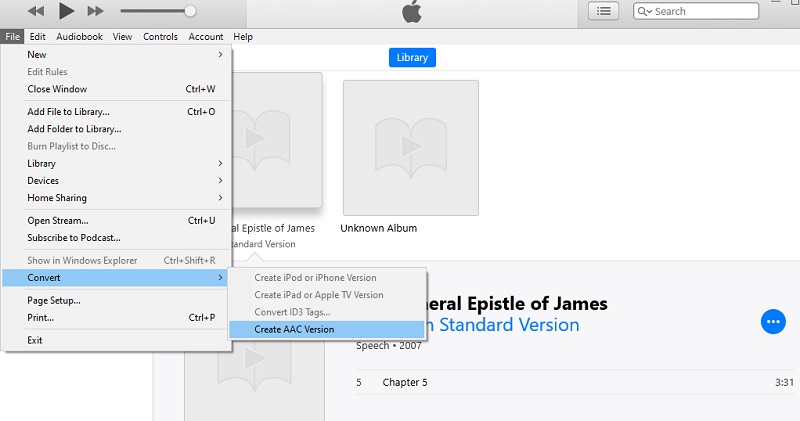
3. 전환
M4B를 AAC로 변환하는 완전 무료 프로그램을 찾고 있다면 Convertio 사용을 고려해야 합니다. 앞서 언급한 앱과 차별화되는 점은 Dropbox 및 Google 드라이브를 포함한 클라우드 스토리지에서 가져올 수 있다는 것입니다. 또한 적절한 품질, 종횡비, 코덱 및 더 많은 설정을 선택할 수 있는 고급 옵션이 있습니다.
1 단계. 즐겨 사용하는 웹 브라우저에서 Convertio 웹사이트에 액세스합니다.
2 단계. 클릭 파일 선택 같은 페이지에서 버튼을 누른 다음 AAC로 변환하려는 대상 M4B를 업로드하십시오.
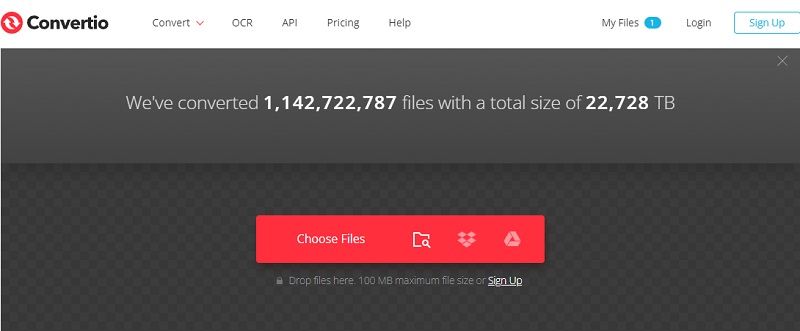
3 단계. 드롭다운을 클릭하고 다음을 선택하여 형식 메뉴를 엽니다. 오디오 옵션. 여기에서 AAC 오디오 형식을 선택합니다. 마지막으로 빨간색을 클릭합니다. 변하게 하다 버튼을 눌러 변환 프로세스를 초기화합니다.
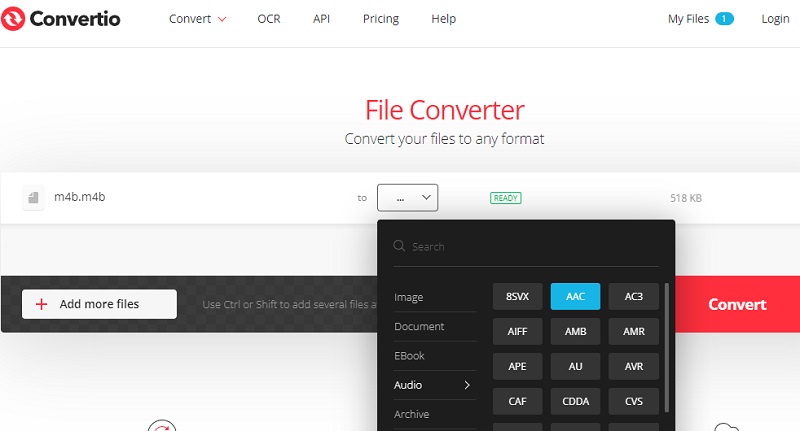
파트 3. AAC에 대한 M4B의 FAQ
M4B와 AAC는 동일한가요?
아니요. M4B는 AAC에서 일반적으로 사용되는 파일 확장자 형식입니다. AAC는 오디오 인코딩 시스템입니다.
AAC를 M4B로 변환할 수 있습니까?
예. 올바른 도구를 사용하여 AAC를 M4B로 변경할 수 있습니다. Vidmore를 사용하면 이 변환 작업을 쉽고 빠르게 수행할 수 있습니다.
내 컴퓨터에서 M4B를 여는 방법?
Mac 사용자는 iTunes를 사용하여 M4B 파일을 열 수 있습니다. 반면에 Windows Media Player는 M4B 파일을 열 때 잘 작동합니다.
결론
다음은 귀하가 사용할 수 있는 프로그램입니다. M4B를 AAC로 변환. 기본 설정에 따라 이러한 앱 중에서 선택할 수 있습니다. 변환 외에 더 많은 기능에 액세스해야 하는 경우 Vidmore Video Converter를 사용해야 합니다. 오디오 파일의 메타데이터를 추가 및 편집하고 오디오 파일 편집에 도움이 될 수 있는 잘라내기, 분할 및 병합을 할 수 있습니다.


